すべてのデバイスには、インターネット上で識別できる一意のアドレスがあります。 Web サイトまたはメール アカウントにアクセスすると、多くのことが記録されます。 IPアドレス 、としても知られています インターネット プロトコル アドレス .あなたが疑問に思っているなら あなたのIPアドレスとそれを見つける方法 、この投稿はあなたがそれについて知るのに役立ちます.

IPアドレスとは?
IP アドレスは、データの送受信先となるアドレスです。これにより、デバイスがインターネット上の他のデバイスと通信できるようになります。各デバイスには数字または英数字のラベルが貼られており、2 つの主な機能に対応しています。
1 つ目は、ホストまたはネットワーク インターフェイスの識別であり、2 つ目は、ネットワーク内のホストの場所の提供です。時間の経過とともに変化したり、静的であったりする可能性があり、デバイスの範囲と、ルーターまたはサーバーがデバイスを割り当てる方法によって異なります。
WindowsXPモードWindows10
ほとんどの場合、IP アドレスを知る必要はありませんが、特定のものを構成したり、ネットワークの問題をトラブルシューティングしたり、特定の Web サイトにアクセスしたり、オンライン プライバシーを保護したりする必要がある場合は、IP アドレスを知る必要があります。
読む : コマンドプロンプトを使用してWebサイトのIPアドレスを見つける方法
コンピュータでIPアドレスを見つける方法.
IP アドレスを見つける方法は 2 つあります。 Google.com にアクセスして入力することもできます 私のIP 、Google がリストを表示します。
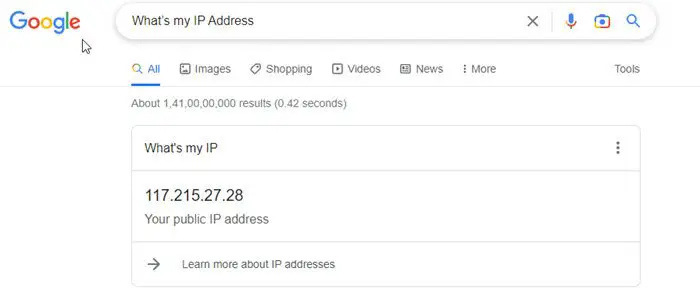
などのサイトにもアクセスできます。 WhatIsMyIP.com また IPChicken.com .これらのサイトのいずれかを開くと、パブリック IP アドレスが表示されます。
screenfacecam
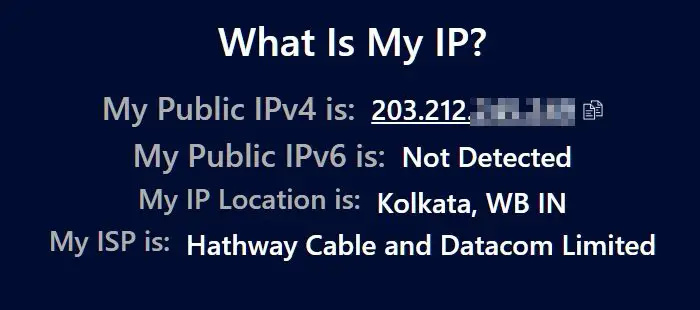
2番目の方法は行くことです コンピューターのネットワーク設定から . Windows の設定を開き、ネットワークとインターネットに移動します。 WiFi ネットワークまたはイーサネット アダプターを選択し、プロパティを選択します。 IP アドレスは、構成方法に応じて、IPv4 アドレスまたは IPv6 アドレスの下に表示されます。
また、IP 割り当てのステータスを確認することもできます。 動的または静的 .動的な場合は、自動 (DHCP) としてマークされます。 PC を再起動するたびに IP が変更される場合があります。
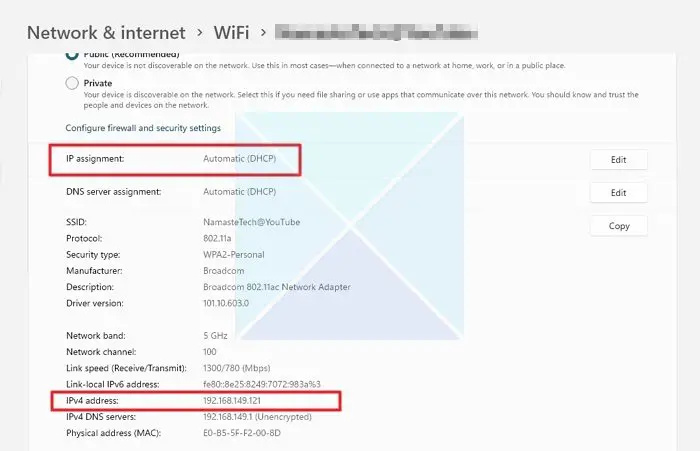
Mac では、[システム環境設定]、[ネットワーク] の順に移動し、使用している接続を選択します。あなたのIPアドレスは「ステータス」の下に表示されます。
ターミナルを使用してIPアドレスを見つける方法は?
上記の手順が多すぎる場合は、Windows ターミナルまたはコマンド プロンプトを使用して、IP アドレスをすばやく見つけることができます。これはローカル IP であり、インターネット IP ではありません。
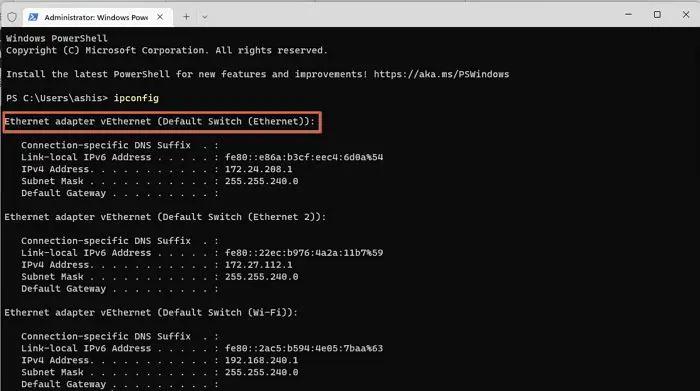
- Win + X を押してから A を押して、Windows ターミナルを開きます
- ipconfig と入力し、Enter キーを押します。
- ワイヤレス LAN アダプター、Wi-Fi またはイーサネット、次に IPv4 または IPv6 を探します。
- それがあなたの住所です。
関連している : PowerShell を使用してパブリック IP アドレスを取得する方法
なぜIPアドレスが違うのですか?
オンライン サイトで表示される IP アドレスはルーターの IP アドレスですが、設定にある IP アドレスはルーターの背後にあるローカル IP です。したがって、それらは異なっており、投稿で説明されているツールを使用して IP アドレスをマスクすることを常にお勧めします.
読む : 方法 Windows でルーターの IP アドレスを見つける
モバイルデバイスでIPアドレスを見つける方法.
オンラインの方法はパソコンと同じですが、内部設定で確認する場合は異なります。
- iPhone または iPad で、[設定]、[Wi-Fi] の順に移動し、現在使用しているネットワークをクリックします。 IP アドレスが [IP アドレス] の下に表示されます。
- Android デバイスで、[設定] > [Wi-Fi] に移動し、現在使用しているネットワークをクリックします。 IP アドレスが [IP アドレス] の下に表示されます。
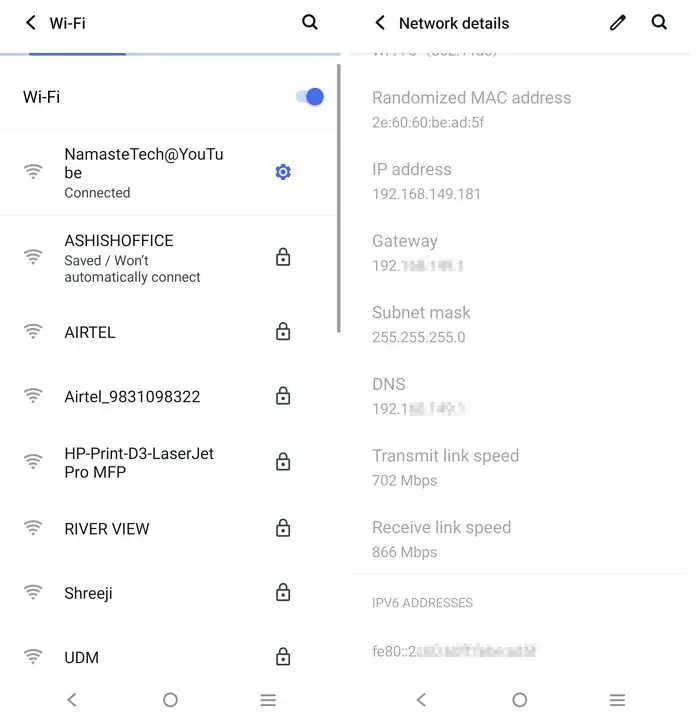
あなたの IP アドレスによってどのような情報が明らかになる可能性がありますか?
IP アドレスは、場所 (都市または地域) やインターネット サービス プロバイダー (ISP) など、接続されたデバイスに関する一般的な情報を提供します。また、使用されているデバイスの種類 (コンピューター、携帯電話、タブレットなど)、使用されているオペレーティング システム、および使用されているブラウザーを明らかにすることもできます。
IP アドレスによって、不完全で不正確な情報が明らかになることに注意することが重要です。たとえば、複数の場所を持つ大規模な組織に割り当てられた IP アドレスは、不正確な地理情報を提供する可能性があります。さらに、仮想プライベート ネットワーク (VPN) またはその他のツールを使用して IP アドレスをマスクまたは変更することができ、特定のデバイスの追跡または識別がより困難になります。
読む: あなたの IP アドレスを使って誰かができること ?
VPNエラー809
オンラインでプライバシーを保護するには?
多くの方法があります オンラインでプライバシーを保護するために t。 VPN から始めて、ウェブサイトで共有する個人情報については厳格であり、 プライバシー重視のブラウザ または拡張機能または InPrivate モードなど。プライバシーを保護するためのワンショット ソリューションは存在しませんが、どこでも確認する必要があります。リストには以下が含まれます PC のプライバシー 、ソーシャル メディア、公衆 Wi-Fi、およびデータの共有方法。
読む: 方法 WindowsでWiFiプリンターのIPアドレスを見つける
IPアドレスを隠す方法は?
これら 3 つの方法は、プライバシーと IP アドレスを保護する最も簡単な方法です。
VPN の使用
これは、インターネット上でのオンライン プレゼンスを隠し、制限されたデータにアクセスする最も簡単な方法です。確認する必要があるのは、 適切な VPN を選択する 、および多くの VPN が利用可能です。ログなしポリシーを公開している VPN を選択してください。
プロキシ サーバーの使用
あ プロキシ サーバー クライアント (Web ブラウザー) と別のサーバーの間のゲートウェイとして機能する仲介サーバーです。したがって、送信するリクエストはすべて通過します。ただし、セキュリティ、暗号化、および盗聴やその他の形式の監視に対する保護に関して、VPN とは異なります。 VPN を使用することをお勧めします。
正体不明のネットワーク
Tor ブラウザの使用
比較的単純なソリューションが必要な場合は、次のことができます Torブラウザを選択します。 これは、Tor ネットワークを介してインターネット トラフィックをルーティングすることにより、オンライン プライバシーを保護するように設計された無料のオープンソース Web ブラウザーです。匿名性、暗号化、閲覧履歴ゼロ、ブロックされた Web サイトへのアクセスなどを提供します。
結論
不要ではありますが、IP アドレスを知っておくことは良いことです。さらに重要なのは、それをどのように隠し、プライバシーを確実に維持するかです。この投稿では、コンピューターとモバイル デバイスで IP アドレスを見つけて、さまざまな方法で非表示にする方法を紹介しました。







![Windows 11/10ですべてのファイルをサブフォルダーからメインフォルダーに移動する方法if(typeof ez_ad_units!='undefined'){ez_ad_units.push([[320,100],'thewindowsclub_com-box-2','ezslot_1',692,'0 ','0'])};__ez_fad_position('div-gpt-ad-thewindowsclub_com-box-2-0');Windows エラーをすばやく見つけて自動的に修正する PC 修復ツールをダウンロードするこの投稿では、 Windows 11/10 のサブフォルダーをメイン フォルダーに。 fi を含む複数のサブフォルダーを移動するのは、非常に時間のかかるプロセスです。](https://prankmike.com/img/files/DE/how-to-move-all-files-from-subfolders-to-main-folder-in-windows-11-10if-typeof-ez-ad-units-undefined-ez-ad-units-push-320-100-thewindowsclub-com-box-2-ezslot-1-692-0-0-ez-fad-position-div-gpt)







